강력한 AI 애널리스트 챗봇으로 문서와 상호 작용하는 방식을 혁신하세요
텍스트 자동 숨기기
손쉽게 문서 기밀성을 강화하세요. 공유하기 전에 민감한 데이터를 자동으로 감지하고 차단하여 개인정보 보호 규정을 준수하고 정보를 보호할 수 있는 AI 도구를 활용하세요.
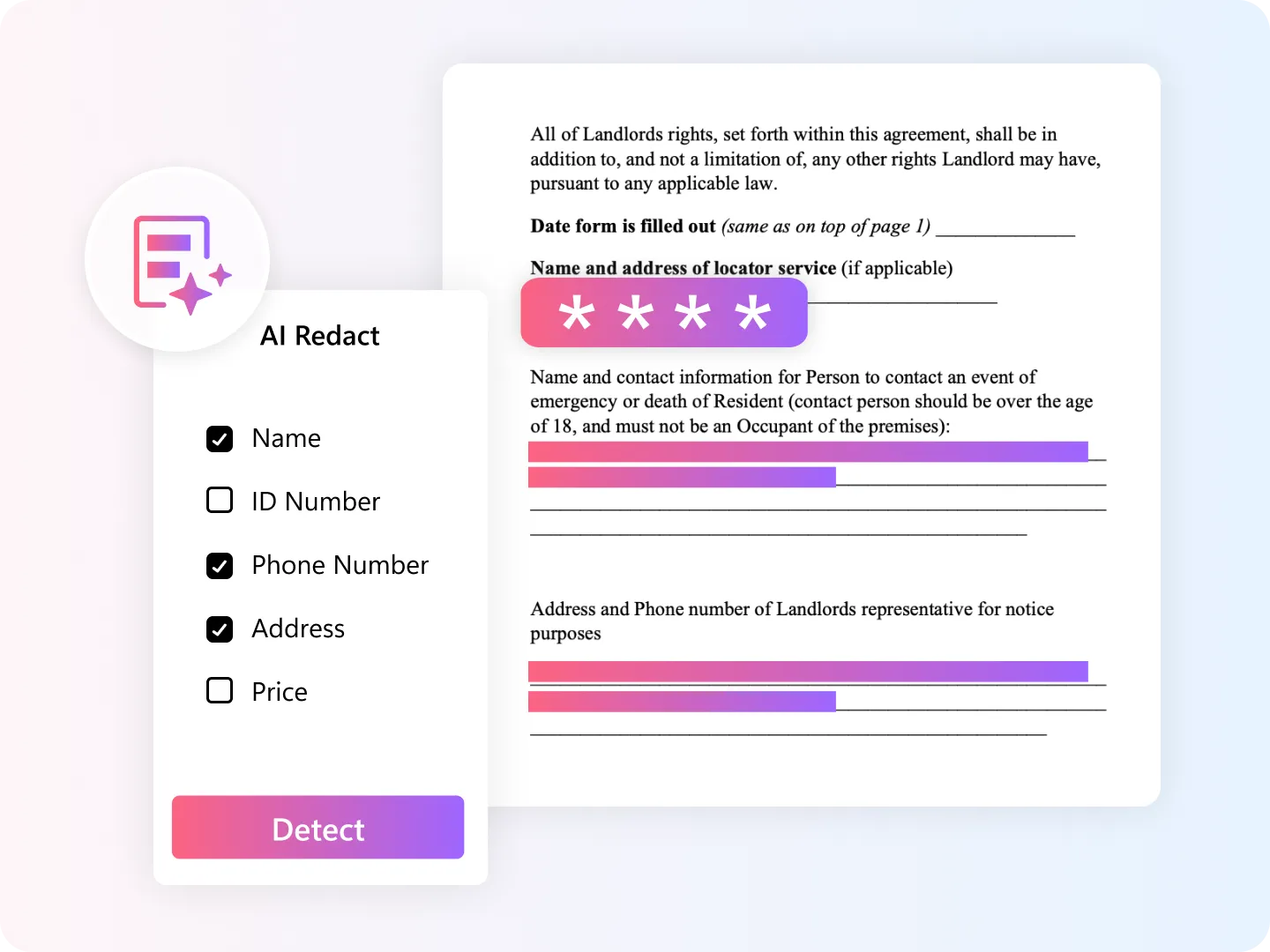
AI 기능에 액세스하려면 인터넷 연결이 필요합니다. KDAN PDF는 사용자 데이터의 개인 정보 보호와 보안을 최우선으로 하며, GDPR 규정을 엄격히 준수합니다. 우리의 견고한 보az안 조치에는 안전한 데이터 저장 및 전송을 위한 산업 표준 SSL 프로토콜이 포함되어 있습니다.
플랜 선택
Document 365 AI+ Windows용 KDAN PDF에서 사용 가능하며 곧 Mac에서도 사용할 수 있습니다. 더욱 흥미로운 AI 기능들이 계속 출시될 예정입니다. 업데이트된 플랜과 가격을 아래에서 확인해 보세요.
- Document 365의 모든 기능과 다음과 같은 AI 기능을 함께 이용하세요.
- AI 자동 텍스트 숨기기
- 내용 요약
- 콘텐츠 탐색 및 검토
- 문서 교정 및 다듬기
- PDF 단락 번역
PDF를 안전하고 자신 있게 작업하세요
KDAN AI와 함께 문서 워크플로우를 업그레이드하세요. PDF 검토 시간을 단축하고 문서를 공유하거나 발행하기 전에 내용을 편집하세요.
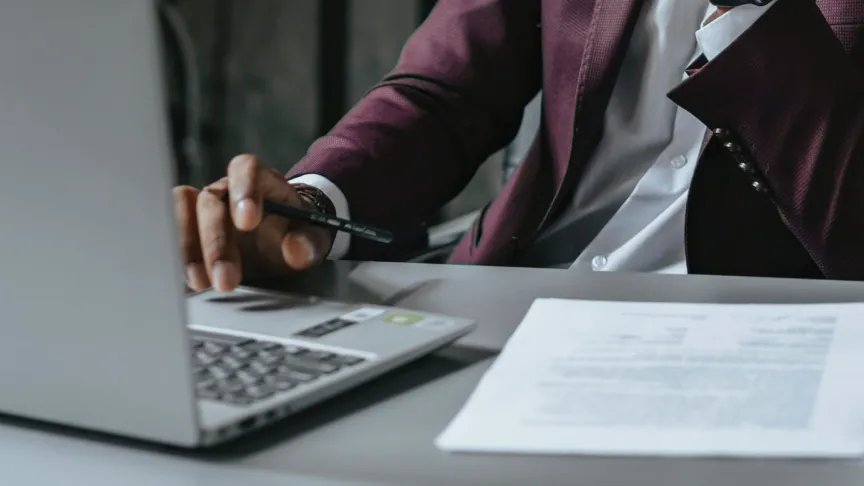
법적 문서와 계약

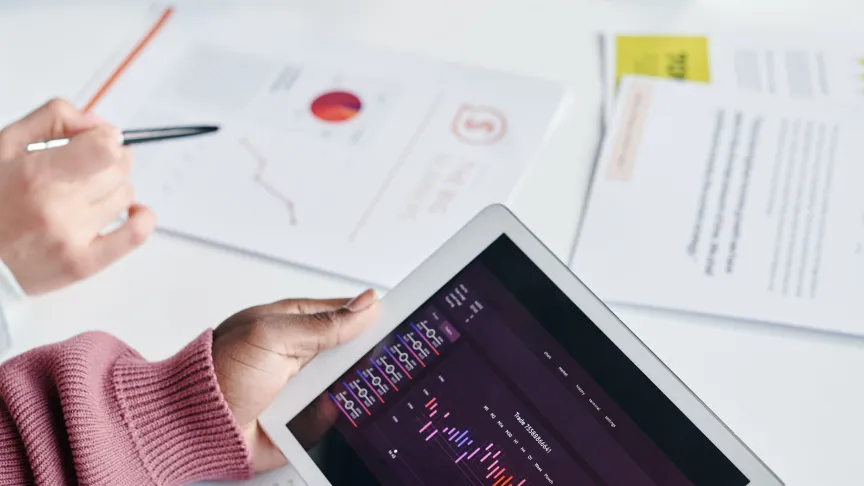
프로젝트 및 비즈니스 제안서


교육용 KDAN AI

KDAN AI에 관한 FAQ
1. KDAN AI는 다른 PDF AI 도구와 어떻게 다릅니까?
KDAN PDF의 KDAN AI는 문서 요약뿐만 아니라 사용자의 필요에 따라 인사이트와 피드백도 제공합니다.
2. KDAN AI는 무료입니까?
KDAN PDF Mac 및 Windows는 무료로 다운로드할 수 있지만, AI 기능을 사용하려면 'Document 365 AI+' 구독이 필요합니다.
3. PDF에서 텍스트를 자동으로 숨기는 방법은 무엇인가요? (베타)
1. PDF 파일을 엽니다.
2. 도구 모음에서 "보안"을 클릭하고 "숨기기" > "텍스트 자동 숨기기"을 선택합니다.
3. 사이드바에서 문서 유형을 선택한 다음 마스킹할 정보를 선택합니다.
4. AI가 문서에서 민감한 정보를 자동으로 감지합니다.
5. "숨기기"를 클릭합니다.
6. AI가 검은색 색상 블록을 사용하여 정보를 마스킹합니다.
7. 파일을 저장합니다.
더 많은 정보는 이 튜토리얼을 확인하세요.
4. PDF와 채팅하는 방법?
1. PDF 파일을 엽니다.
2. 왼쪽 도구 모음에서 "챗봇" 버튼을 클릭합니다.
3. 수행할 작업을 선택합니다.
4. 대화를 시작할 챗봇을 하나 이상 선택합니다.
5. 대화를 시작합니다.
더 많은 정보는 이 튜토리얼을 확인하세요.
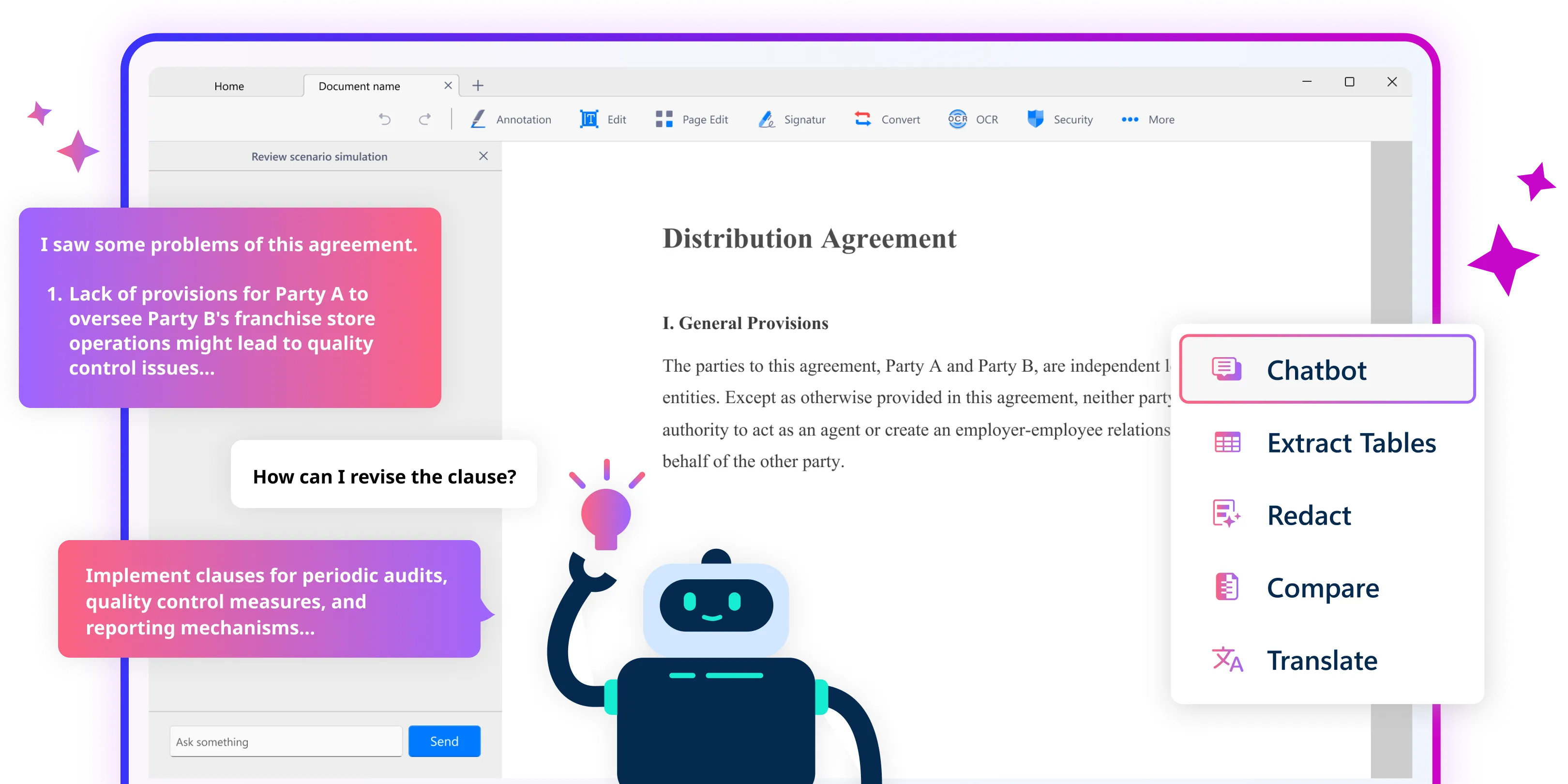








KDAN과 연결하기
KDAN을 팔로우하고 최신 업데이트와 프로모션 소식을 모두 받아보세요.